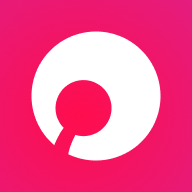ps如何绘制箭头符号
在使用photoshop(简称ps)进行设计或绘图时,有时需要添加箭头符号来指示方向、强调重点等。下面就来介绍一下在ps中画箭头符号的方法。
形状工具绘制箭头
首先,打开ps软件并新建一个文档。选择工具栏中的“形状工具”,在其选项栏中可以看到多种形状工具,其中包括“直线工具”。点击“直线工具”后,在画布上按住鼠标左键拖动,即可绘制出一条直线。
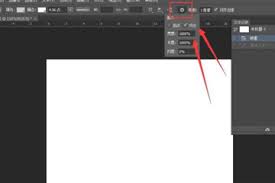
要将直线变成箭头,在选项栏中找到“起点”和“终点”选项,勾选它们后,直线两端就会出现箭头。还可以通过“宽度”“长度”“凹度”等参数来调整箭头的大小和形状。比如,增大“宽度”参数会使箭头变宽,增大“长度”参数会使箭头变长,调整“凹度”参数可以改变箭头的凹陷程度。
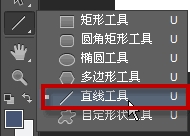
自定义箭头样式
如果默认的箭头样式不能满足需求,还可以自定义箭头。双击“形状工具”中的“直线工具”图标,打开“形状样式”面板。在面板中找到“箭头”选项,点击其下拉箭头,可以看到更多预设的箭头样式可供选择。
若要创建独特的箭头,点击“形状样式”面板右上角的菜单图标,选择“新建形状样式”。在弹出的对话框中,可以对箭头的填充颜色、描边颜色、描边宽度等进行详细设置。设置完成后,点击“确定”即可保存自定义的箭头样式,方便以后随时使用。
路径编辑调整箭头
绘制好箭头后,如果对其形状不满意,还可以通过路径编辑来进一步调整。选择“直接选择工具”,点击箭头路径上的锚点,拖动锚点可以改变箭头的形状。按住“ctrl”键(windows系统)或“command”键(mac系统)并拖动锚点上的方向线,能够精确调整箭头的弯曲程度。
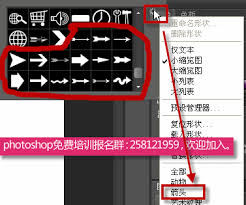
此外,还可以使用“添加锚点工具”在箭头上添加新的锚点,使用“删除锚点工具”删除不需要的锚点,从而更加灵活地塑造箭头的形状。
掌握了在ps中画箭头符号的方法,就能为设计作品增添更多的细节和表现力,使传达的信息更加清晰明了。无论是简单的指示箭头,还是富有创意的特殊箭头,都能轻松绘制出来。